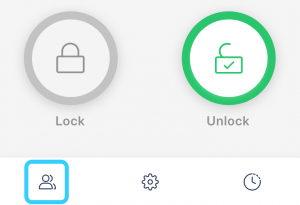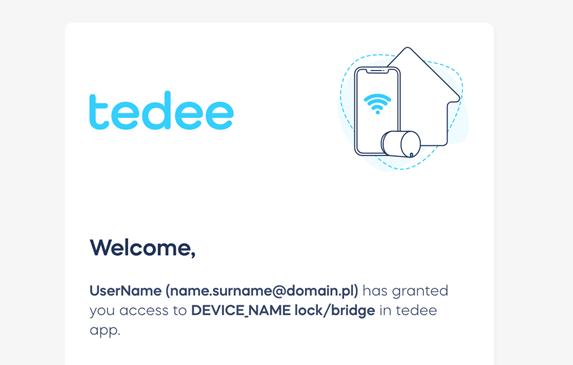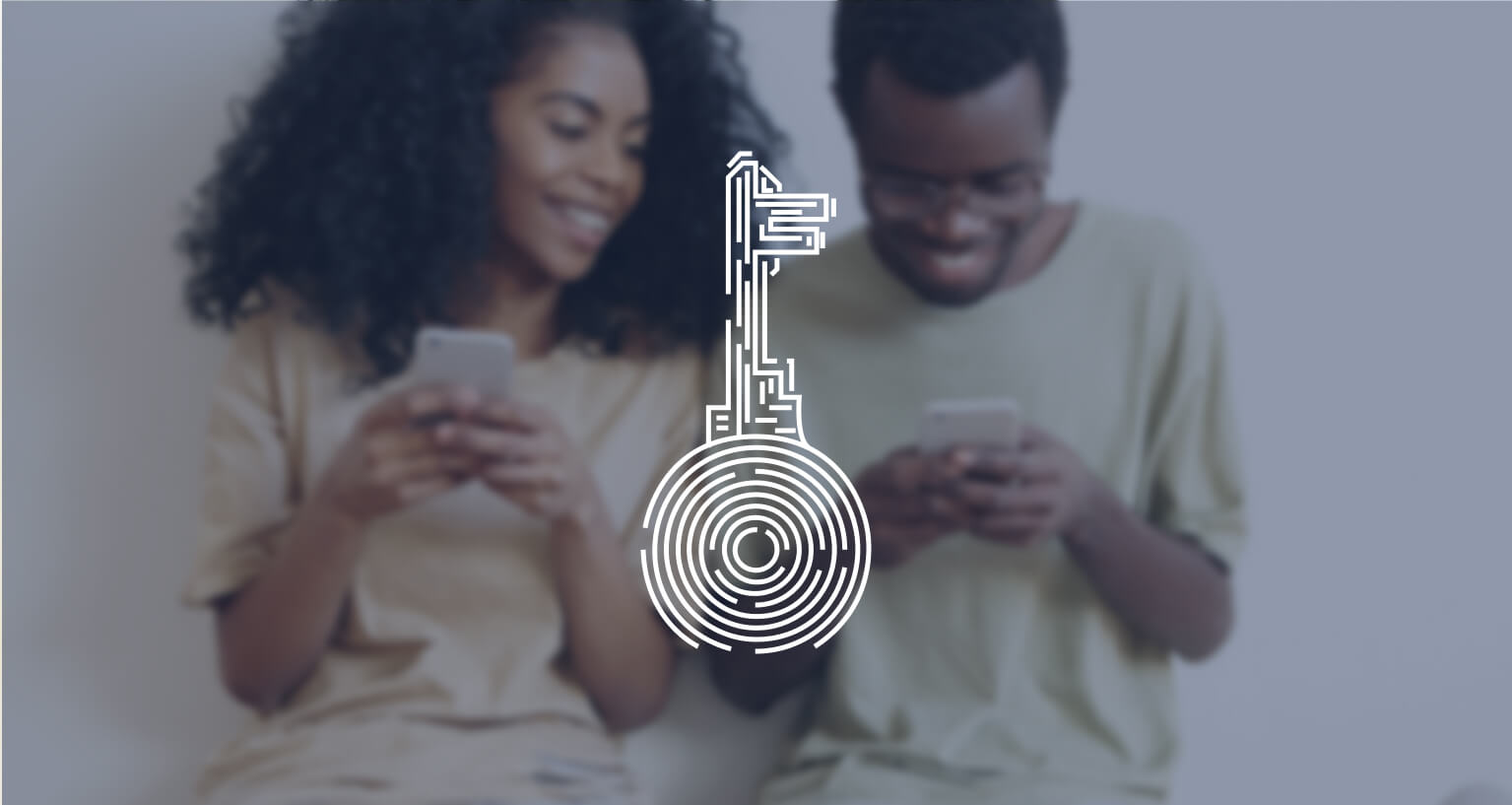
Gemeinsame Nutzung des Zugangs: Wie werden “digitale Schlüssel” übermittelt?
Der digitale Schutz eines Smart Locks bringt nicht nur fortschrittliche Sicherheitstechnologien mit sich, die sie schützen. Sie bieten auch neue und einfache Möglichkeiten, den Zugang aus der Ferne zu teilen. Es ist nicht mehr notwendig, zusätzliche Schlüssel anzufertigen oder zu verwalten. Keine anderen Schlüssel funktionieren auch nur montags.
Zunächst muss der Benutzer über die Zugriffsebene Besitzer oder Administrator verfügen, um den Zugriff auf ein Smart Lock zu teilen. Wenn dem Benutzer der Zugriffstyp Gast zugewiesen ist, werden in seinen Einstellungen keine anderen Benutzer angezeigt und das Teilen des Zugriffs ist nicht möglich.
Erfahren Sie mehr über Smart Lock Besitzer, Administrator und Gast >>
Funktionen zum Teilen des Zugriffs sind verfügbar, nachdem das Symbol in der unteren linken Ecke eines Smart Lock-Steuerbildschirms angeklickt wurde.
Wenn ein Smart Lock mit dem Tedee-Tastenfeld verwendet wird, besteht der Bildschirm zum Teilen des Zugriffs aus zwei Tabs. Ohne gekoppeltes Tedee-Tastenfeld wird nur der Tab Benutzer angezeigt.
Benutzer |
PINs |
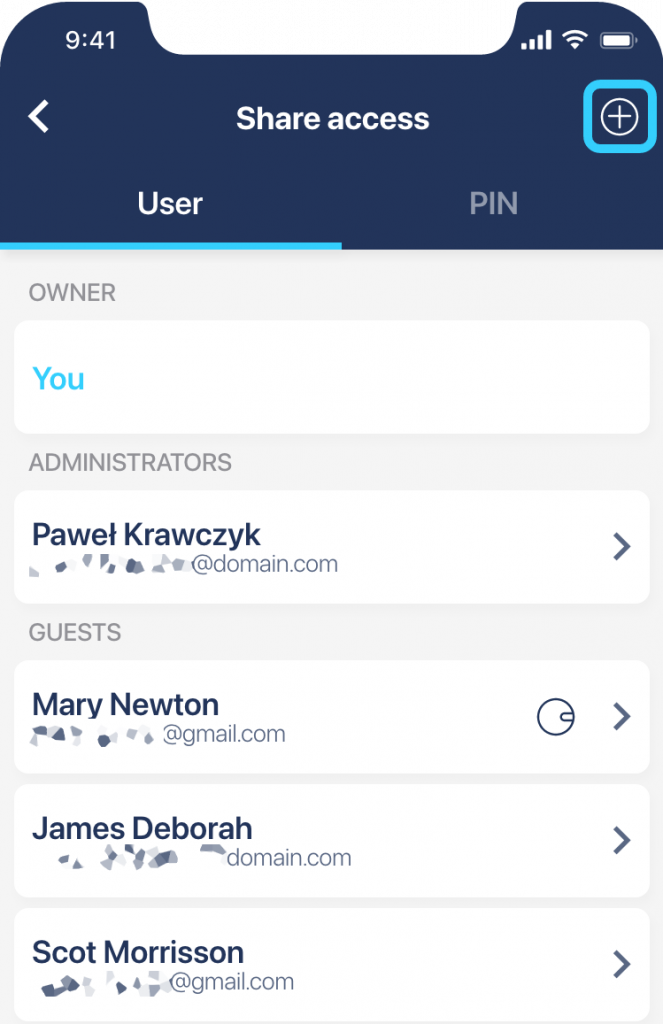 |
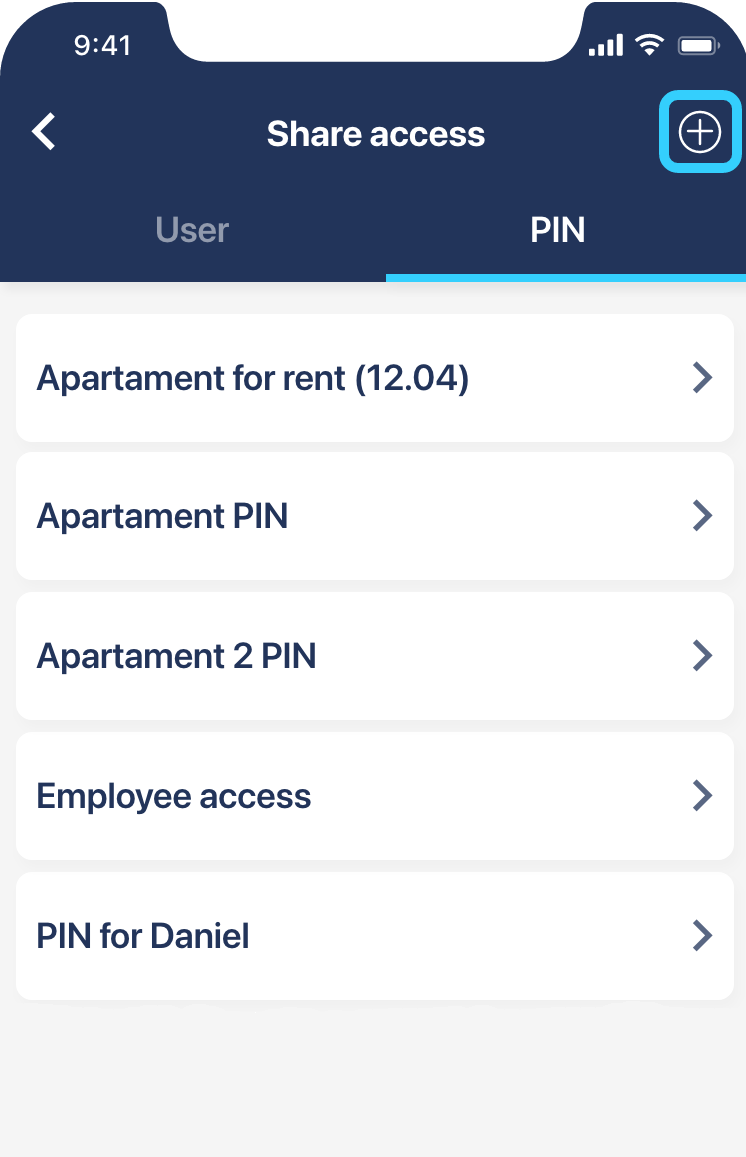 |
Sie können den Zugriff für neue Personen teilen, indem Sie auf das + Symbol in der oberen rechten Ecke klicken.
Beachten Sie, dass Benutzer und PINs nicht miteinander verbunden sind. Beide Zugriffsmethoden werden getrennt organisiert und geteilt. Wenn Sie einer neuen Person sowohl PIN- als auch App-basierten Zugriff gewähren möchten, müssen Sie das Teilen-Verfahren zweimal durchführen.
Nachdem Sie auf das + geklickt haben, sind die Details des neuen Benutzers im ersten Schritt erforderlich.
Zugriff mit der Tedee-App teilen
 |
Geben Sie die E-Mail des Benutzers ein, die er verwenden wird, um sich für sein neues Tedee-Konto zu registrieren oder sich anzumelden. |
 |
Wählen Sie die zu teilende Zugriffsebene: Administrator oder Gast |
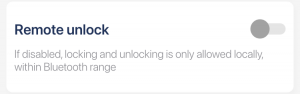 |
Sollten sie nur vor der Tür oder von überall her entriegeln? Hier können Sie die Fernentriegelung erlauben oder nicht. |
Zugriff über PIN teilen
Beim Erstellen eines neuen Zugriffscodes müssen auf dem Bildschirm mehrere Punkte ausgefüllt werden.
 |
Eindeutige Identifizierung der PIN – Wählen Sie einen Namen, der die Person angibt, die sie verwendet. Eine Tastatur kann mit bis zu 100 eindeutigen PINs verwendet werden.
|
 |
Die PIN muss fünf bis acht Ziffern enthalten. Zu Beginn ist das Feld mit von der App empfohlenen, zufällig gesammelten Ziffern gefüllt.
Sie können sie löschen und Ihre eigene PIN erstellen. Einfache Kombinationen, zum Beispiel mit wiederholten oder aufeinanderfolgenden Ziffern, werden nicht akzeptiert.
|
Die PIN-Eingabe hat nur die Zugriffsebene Gast. Eine zusätzliche Autorisierung oder Zugriffsverwaltung ist nur für App-basierte Konten verfügbar.
Wählen Sie die Gültigkeit des Zugriffs
Standardmäßig werden sowohl App- als auch PIN-basierte Zugriffe unbefristet gewährt. Mit dem digitalen Zugriffsteilen haben Sie jedoch die volle Kontrolle darüber, wann der Code oder das Konto verwendet werden kann, um das Tedee Smart Lock zu entsperren.
Sie können die Gültigkeit des Zugriffs nach drei Parametern richten. Verwenden Sie einen oder kombinieren Sie sie in einer beliebigen Kombination.
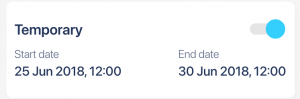 |
Temporärer Zugriff ist permanent in einem genau festgelegten Zeitraum gültig. Hier können Sie den Zeitrahmen festlegen, einschließlich der Stunden.
|
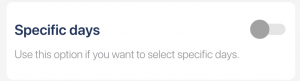 |
Ein Smart Lock kann nur an ausgewählten Wochentagen zugegriffen werden.
|
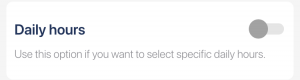 |
Tägliche Stunden legen einen klaren Zeitplan fest, wann der Zugriff jeden Tag beginnt und endet.
|
Beachten Sie, dass der voreingestellte Zeitrahmen nur zum Entsperren der Tür dient. Wenn das automatische oder Tastensperren aktiviert ist, kann der Benutzer das Objekt betreten, verlassen und die Tür jederzeit abschließen.
Sie können alle Arten von Zugriffsrahmen erstellen, indem Sie die Zugriffsregeln zusammensetzen. Es ist eine großartige Lösung, “digitale Schlüssel” für das Büro zu verteilen, mit Zugriff während der Arbeitszeiten einer Arbeitswoche, immer wieder wiederholt. Sie können jedoch zum Beispiel auch den Zugriff an Dienstagabenden nur während der Sommermonate teilen.
Zugriff speichern und teilen
App-Zugriff wird automatisch geteilt, nachdem Sie die Einstellungen gespeichert haben. Eine E-Mail von Tedee wird gesendet, um Ihren Gast zu informieren und durch das Herunterladen, Registrieren und Verwenden der App zu führen.
Zur zusätzlichen Unterstützung können Sie ihnen diesen Link >> senden, auf dem sie sehen können, wie der Prozess funktioniert.
Nachdem Sie die neue PIN gespeichert haben, drücken Sie auf das Dreipunktesymbol in der oberen rechten Ecke des PIN-Einstellungsbildschirms und drücken Sie auf Teilen.
PINs werden in Textform geteilt – es ist keine App erforderlich, um sie zu senden oder zu empfangen. Sie können sogar telefonieren und den Code diktieren. Wir empfehlen jedoch, nur vertrauenswürdige Kommunikationsmittel zu verwenden. Denken Sie daran, dass eine Zugriffs-PIN für Ihren Ort sensible Daten sind. Falsche Handhabung kann die Sicherheit Ihres Ortes gefährden.
Neben der PIN können Sie auch diesen Link >> teilen, auf dem Ihr Gast eine kurze Anleitung und ein Video finden kann, wie er mit dem Tedee-Tastenfeld auf Ihren Ort zugreifen kann.
Erfahren Sie mehr darüber, wie Sie das Teilen von Zugriffen nutzen können:
| Kurzzeitvermietung >> | Geschäftlich >> |
*Haftungsausschluss: Dieser Inhalt wurde möglicherweise automatisch durch eine Maschinenübersetzung übersetzt, um so vielen Menschen wie möglich zu dienen. Infolgedessen kann der Text Fehler enthalten.